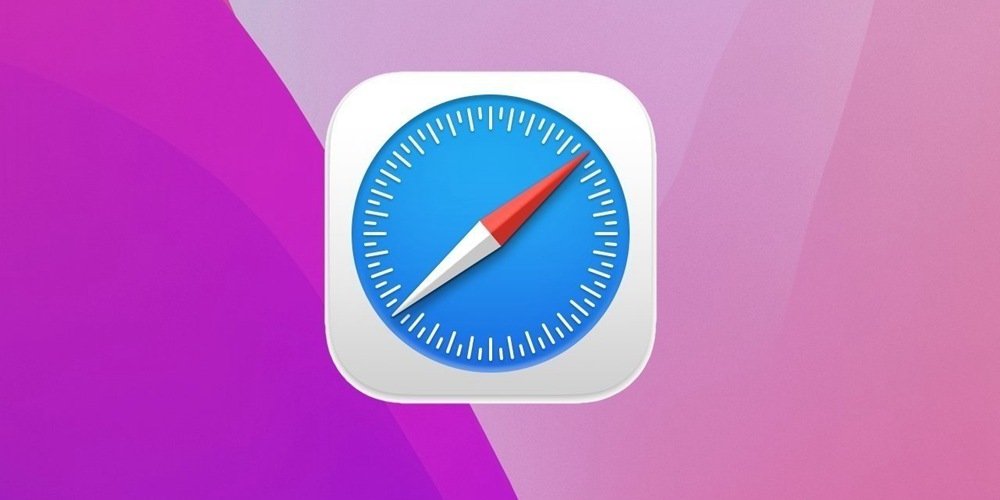Safari est un navigateur Apple par défaut pour les systèmes macOS et iOS. Bien que Safari soit un navigateur Web rapide, vous préférerez peut-être utiliser un autre navigateur, par exemple Google Chrome. Si vous ne l’utilisez pas du tout, vous souhaiterez peut-être désinstaller Safari car il occupe simplement de l’espace disque inutile. Dans cet article, nous allons vous montrer comment supprimer Safari sur Mac.
Remarques importantes sur la désinstallation de Safari sur Mac
- En règle générale, vous n’avez pas besoin de désinstaller Safari de votre Mac. Si vous ne l’utilisez pas, il n’accumule pas de caches ou d’autres fichiers de service et, par conséquent, il ne prend pas beaucoup d’espace sur votre disque.
- Si vous désinstallez Safari, il peut être restauré lorsque vous mettez à jour ou mettez à niveau votre macOS. De plus, sur certains systèmes, Safari peut être restauré après avoir activé SIP.
- La désinstallation des applications par défaut comme Safari d’un Mac peut endommager votre système. Vous ne devez les supprimer que si vous comprenez le système de fichiers macOS et assurez-vous que cela n’affectera pas gravement votre Mac.
- Si vous souhaitez désinstaller Safari simplement parce que vous avez besoin de plus d’espace libre sur votre Mac, il existe des moyens plus efficaces pour récupérer de l’espace sur votre disque.
- Ce guide ne fonctionne pas pour macOS Monterey et Ventura. Depuis macOS version 12, Apple n’autorise pas la désinstallation de Safari même lorsque SIP est désactivé. Sur les versions les plus récentes de macOS, les applications Apple par défaut, y compris Safari, se trouvent sur une zone protégée du disque même lorsque vous désactivez SIP.
Pouvez-vous désinstaller Safari ?
Lorsque vous essayez de supprimer Safari de la corbeille, vous recevrez ce message de macOS : « L’application Safari ne peut pas être modifiée ou supprimée car elle est requise par macOS. »
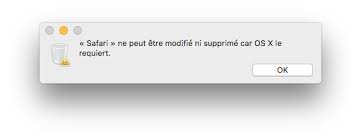
Pourquoi cela arrive-t-il?
Le fait est que, selon Apple System Integrity Protection (SIP), vous ne pouvez pas modifier les applications préinstallées et certains dossiers système sur Mac. Cette incapacité à supprimer de tels éléments de la manière standard est envisagée par Apple comme une protection contre les utilisateurs inexpérimentés qui endommagent accidentellement la viabilité du système. C’est très important car, même si Safari peut toujours être restauré en téléchargeant depuis l’App Store, avec d’autres applications c’est un peu plus compliqué. Cependant, il existe un moyen de supprimer Safari sur Mac à l’aide de la ligne de commande du Terminal. Pour cela, vous devez désactiver la protection de l’intégrité du système.
Comment supprimer Safari de Mac avec Terminal
Avant de vous expliquer les étapes à suivre pour désinstaller Safari sur Mac, nous aimerions encore une fois vous rappeler que, si vous n’êtes pas un connaisseur d’informatique et que vous ne savez pas exactement quoi faire, nous vous déconseillons fortement de supprimer Safari. En désinstallant le navigateur, vous n’économiserez pas plus de 150 mégaoctets, ce qui ne justifie guère sa suppression.
Cependant, si vous êtes certain de vouloir supprimer Safari de Mac, continuez à lire. Veuillez noter que toutes les actions de suppression des programmes intégrés sont entièrement à vos propres risques.
Avant de supprimer Safri, vous devez désactiver SIP – Protection de l’intégrité du système
Partie 1. Désactiver la protection de l’intégrité du système Mac
- Redémarrez votre Mac en maintenant le raccourci clavier Commande+R pendant que le redémarrage est en cours.
- Votre Mac indiquera que vous êtes en mode de récupération.
- Allez dans la barre de menu, cliquez sur Utilitaires et sélectionnez Terminal.
- Collez dans la fenêtre Terminal cette commande : csrutil désactivé
- Cliquez sur la touche Retour (Entrée). Cela désactivera votre SIP.
- Redémarrez votre Mac.
- Connectez-vous à votre système en utilisant votre compte administrateur.
C’est ça! La protection de l’intégrité du système est désormais désactivée et vous pouvez désormais supprimer l’application du navigateur Safari. Pour les étapes suivantes, vous devez disposer des droits d’administrateur.
Partie 2. Supprimer Safari de Mac
- Lancez à nouveau le programme Terminal depuis Launchpad.
- Entrez la commande suivante : sudo mount -uw /System/Applications
- Cliquez sur la touche Entrée.
- Entrez votre mot de passe lorsque vous y êtes invité.
- Vous avez maintenant monté le dossier /System/Applications pour disposer de l’autorisation de lecture et d’écriture.
- Tapez la commande cd /Applications/
- Cliquez sur la touche Entrée. Le répertoire des applications sera affiché.
- Entrez l’une des commandes suivantes pour supprimer Safari : Sur macOS 10.14 : sudo rm -rf Safari.app/ ; Sur macOS 10.15 : sudo rm -rf ~/mount/Applications/Safari.app
- Cliquez sur la touche Entrée.
Attention : lorsque vous supprimez des éléments via Terminal, le système ne demande pas de confirmation.
Remarque : Sur macOS Ventura, Safari se trouve dans le répertoire suivant : /System/Volumes/Preboot/Cryptexes/App/System/Applications/Safari.app . Même si vous désactivez SIP, il se trouve sur une zone protégée du disque et vous ne pouvez pas le supprimer.
Après avoir supprimé Safari, n’oubliez pas de réactiver le SIP. Pour cela, redémarrez à nouveau votre Mac en mode de récupération (appuyez sur Commande+R lors du redémarrage) et entrez la commande csrutil activate dans le terminal.
Comment désinstaller les extensions Safari ?
Si vous souhaitez désinstaller Safari simplement parce que le navigateur est très lent, ne vous précipitez pas pour vous débarrasser de Safari. Habituellement, les extensions ralentissent votre navigateur. Nous vous recommandons donc d’abord de désinstaller les extensions Safari.
Voici comment désinstaller les extensions Safari sur Mac :
- Ouvrez le navigateur Safari.
- Accédez à la barre de menu et cliquez sur Safari → sélectionnez Paramètres.
- Passez à l’onglet Extensions. Ici, vous pouvez jeter un œil à toutes vos extensions et cliquer sur le bouton Désinstaller pour supprimer ces extensions.
Comment réinitialiser Safari
Encore une fois, nous tenons à souligner que la suppression des applications Apple par défaut peut endommager le système. Si vous souhaitez désinstaller Safari en raison de problèmes et d’erreurs de navigateur, nous vous recommandons de simplement réinitialiser Safari.
C’est tout.